Viimati uuendatud

HomeKit on raamistik, mis ühendab nutikad kodutooted, mida saab kontrollida ametliku kodurakenduse kaudu iOS-i ja MacOS-i jaoks. Siin on meie juhis Apple HomeKiti kasutamiseks.
Esmakordselt 2014. aastal tutvustatud Apple HomeKit on raamistik, mis ühendab nutikad koduautomaatika tooted, mida saab ametliku kodurakenduse kaudu juhtida iOS ja macOS. Rakenduse kaudu saate oma tooteid käsitseda kraanide kaudu ja oma häälega, kasutades Apple Siri. Lisaks kasutusmugavusele lisab HomeKit turbekihi, kasutades krüpteeritud kaasprotsessorit, mis on igasse seadmesse riist- või tarkvara kaudu sisse küpsetatud. Kõik HomeKiti toega seadmed peavad olema osa Apple'i MFi-programmist, mis tähendab Made for iPhone / iPod / iPad. Litsentsimisprogramm on mõeldud arendajatele, kes toodavad riist- ja tarkvara välisseadmeid, mis töötavad Apple'i mobiilseadmetega.
Selles artiklis saate lisateavet Apple HomeKiti kohta, sealhulgas ka seda tüüpi toodete kohta, mida see toetab. Samuti saate teada, kuidas kodurakenduse abil HomeKiti tooteid seadistada ja kasutada.
Mis on HomeKit?
Pärast turule toomist on HomeKitiga ühilduvate toodete arv märkimisväärselt kasvanud. Sellegipoolest on protokolli toetavate tootjate nimekiri endiselt väike. 2019. aastal pakub veidi üle 100 kaubamärgi kogu maailmas tooteid, mis ühilduvad HomeKiti raamistikuga. Kas see aeglane kasutuselevõtt osutab endiselt suhteliselt väikesele nutika kodu turule või tuleneb Apple'i mõnikord pikast aktsepteerimisprotsessist, pole teada. Olenemata sellest, nüüd on suur osa tootesarjadest, mis nüüd raamistikku toetavad.
Palju tootekategooriaid
Paljude kasutajate jaoks olid nutikad valgustussüsteemid, nagu Philips Hue, nende esimene sissejuhatus nutikate kodutoodete juurde. Erinevalt traditsioonilistest pirnidest võimaldavad nutikad tuled nutitelefoni abil oma kodus värve ja heledust reguleerida. Kuni HomeKiti saabumiseni oli vaja kasutada igat tüüpi nutitoodete jaoks kodus eraldi rakendust. Täna pole see enam nii. Selle asemel saate toote installida ja kasutada otse Apple Home'i rakendusest. (Mõni funktsionaalsus nõuab siiski tootja ametlikku rakendust.)

Lisaks nutikale välgule on HomeKit-ühilduvaid tooteid saadaval ka paljudes tootesarjades. Nende hulka kuuluvad telerid, kõlarid, lülitid, pistikupesad, termostaadid, aknad, lukud, kaamerad ja palju muud. HomeKit-ühilduvaid tooteid pakkuvate ettevõtete hulgas on Philips Hue, Samsung, LG, Libratone, Sylvania, iHome, Ecobee, Honeywell ja teised.
HomeKiti-ühilduvate toodete leidmine pole alati lihtne protsess. Lihtsaim viis on otsida kastist ikoon “Works with Apple HomeKit”. Ilma selle märgistuseta pole toode ühilduv. Muidu peaksite külastama Apple'i ametlik HomeKiti leht. Siit näete linke kõige populaarsematele nutitoodetele, mis on järjestatud tootetüübi, seadme ühilduvuse ja kaubamärgi järgi.
Kodurakendus
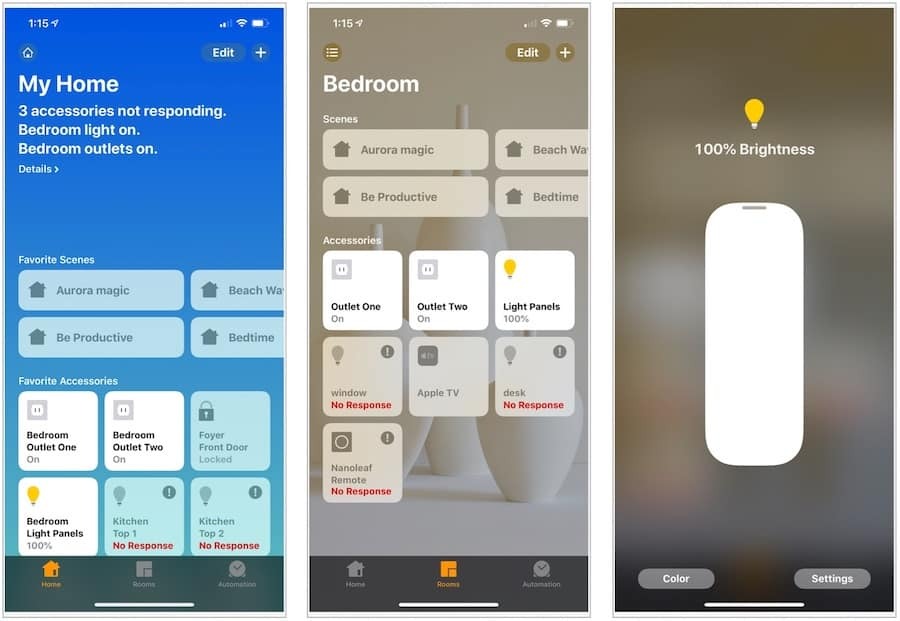
Kuigi HomeKit käivitati 2014. aastal, hakati tsentraliseeritud rakendust välja andma alles 2016. aasta septembris. IOS-i jaoks mõeldud tasuta kodurakendus saabus sellel kuul koos iOS 10-ga. Kaks aastat hiljem tutvustas Apple piiratud võimalustega kodurakenduse macOS-versiooni.
Oma uue nutika kodu toote kasutamiseks koos HomeKitiga peate selle kõigepealt installima, kasutades iOS-i kodurakendust. Alustamiseks logige kindlasti iCloudisse sisse oma Apple ID-ga, kui te pole seda juba teinud.
- Minema Seadistused oma seadmes.
- Koputage Logige sisse oma seadmesse.
- Sisestage oma Apple'i ID ja parool.
Kui olete oma kontole sisse loginud, peate ka iCloudi võtmehoidja sisse lülitama.
- Minema Seadistused oma seadmes.
- Koputage sinu nimi lehe ülaosas.
- Valige iCloud.
- Koputage Võtmehoidja iCloudi võtmehoidja sisselülitamiseks.
Veenduge, et ka kodurakendus oleks sisse lülitatud.
- Minema Seadistused oma seadmes.
- Koputage sinu nimi lehe ülaosas.
- Valige iCloud.
- Koputage Kodu rakenduse sisselülitamiseks.
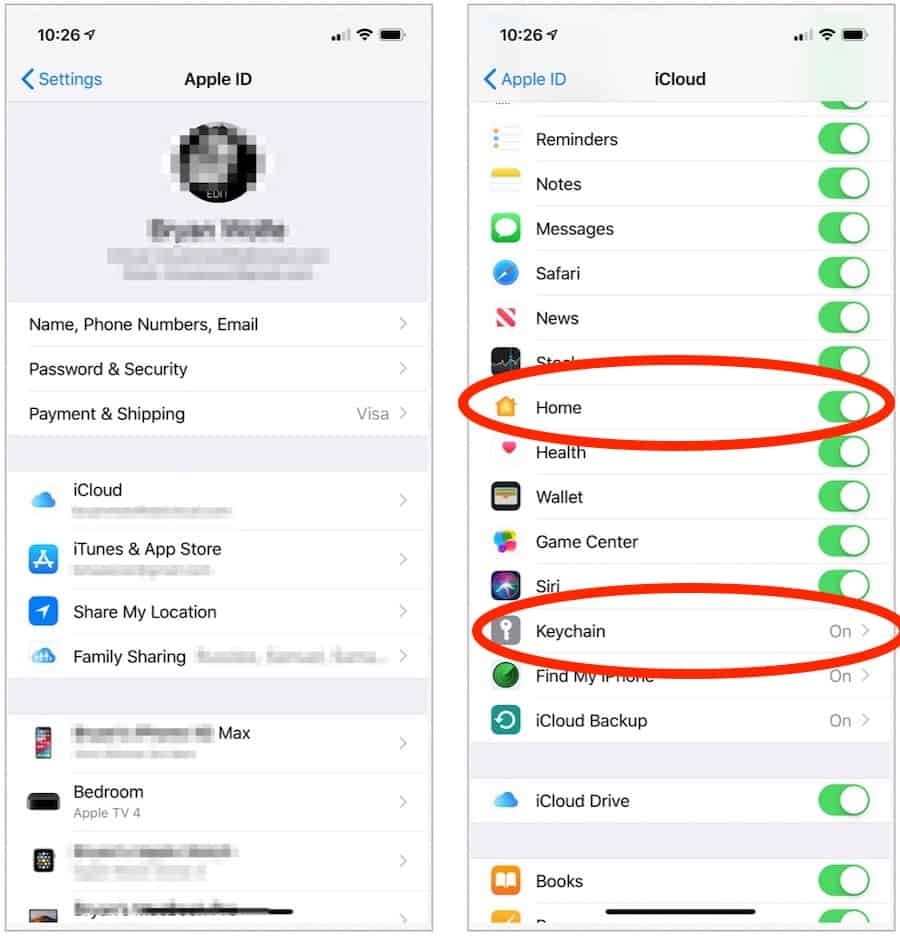
Kui need sammud on täiesti eemal, saate nüüd kodurakendusele lisada uue lisaseadme. Veenduge, et lisavarustus oleks sisse lülitatud ja läheduses.
- Avage kodu rakendus ja koputage ikooni + ikoon paremas ülanurgas.
- Koputage Lisage tarvik.
- Sa saad Kasutage HomeKiti häälestuskoodi või Hoidke iPhone'i tarviku läheduses lisaseadme lisamiseks. Esimese kasutamine nõuab koodi skannimist ja autentimist oma iPhone'i kaameraga.
- Koputage Kas teil pole koodi või ei saa skannida? kui teil on probleeme. Seejuures saate käsitsi sisestada tootega kaasasoleva kaheksakohalise koodi.
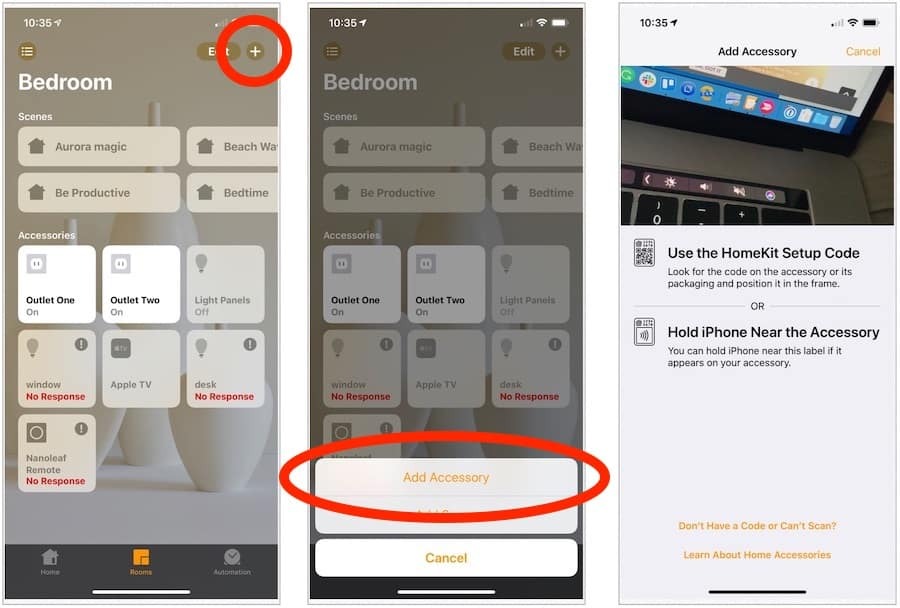
Teie tootega seotud unikaalne kood on tõenäoliselt selle kasutusjuhendis ja tootes endas. Üha enam pole toote rakendusse Kodu lisamiseks vaja koodi. Selle asemel teeb triki hoides iPhone'i tarviku lähedal. Sõltumata sellest, hoidke koodi turvalisena. Ilma koodita ei saa te seadet Apple'i krüptimis- ja turvastandardite tõttu uuesti installida.
Kui olete seadme kodurakendusse lisanud, võib lõbu alata. Tänu sellele integreerimisele saate seadet juhtida Apple Home'i rakenduse kaudu või juhtimiskeskuse ja lukustuskuva kaudu. Juhtimise tase sõltub lõppkokkuvõttes seadme tüübist ja tootja pakutavatest võimalustest.
Näiteks nutikate valgustustoodete abil saate peaaegu kindlasti tuled sisse ja välja lülitada, kasutades kodurakendust. Sama kehtib nutilülitite ja pistikute kohta. Andurid, näiteks nutikates termostaatides olevad andurid, võivad siiski piirduda ainult praeguste näitude kuvamisega kodurakenduse kaudu ilma kasutaja sekkumiseta.
Lõpptulemus: arukate kodutoodete ja nende juhtimise osas oleme endiselt metsikus-metsikus läänes.
Hei Siri
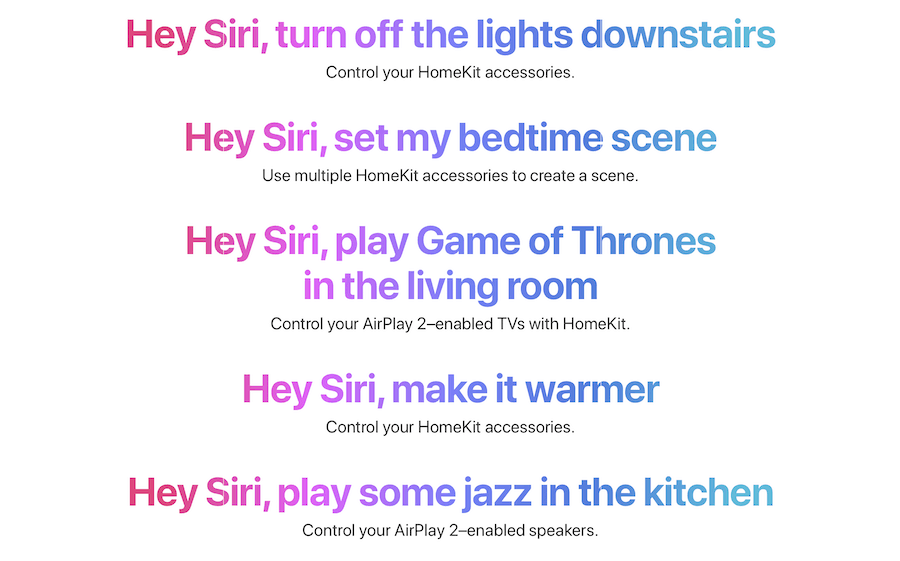
Arvestades, et räägime Apple'ist, on Siri tugevalt integreerunud HomeKitiga. Oma hääle abil saate hõlpsalt erinevaid tooteid juhtida. Küsimused ja fraasid, mida saate kasutada, sõltuvad muidugi toote tüübist. Näiteks võite käskida Siril lülitada lisaseadmed sisse / välja, juhtida andureid või muud:
Öelge lihtsalt oma iOS-i seadmele “Hei Siri” ja öelge siis midagi sellist:
- "Lülitage tuled sisse."
- "Lülitage ventilaator välja."
- “Lülitage tule lüliti sisse.
- "Lülitage kütteseade sisse."
Samuti saate juhtida andureid ja öelda näiteks järgmist:
- „Seadke temperatuuriks 71 kraadi.“
- "Reguleerige heledus allkorrusel 85 protsendini."
- "Keerake elutoa tuled täiesti üles."
- “Tehke tuled lillaks magamistoas.
Kahjuks pole Siri käskude leidmiseks keskset asukohta, mis töötaks koos HomeKiti ühilduvate toodetega. Õnneks on konkreetsete toodete käsud loetletud erinevatel veebisaitidel. Lähtepunktina vaadake Apple'i veebisait.
Suurepäraseid tooteid HomeKitiga alustamiseks
Kui olete nutitehnoloogia uus inimene, alustage nutika valgustusega. Võite minna all-ini ja osta Philips Hue stardikomplekt mis koosneb paljudest nutikatest pirnidest või liikuge aeglasemalt ja ostke üks pirn, näiteks need, mis on pärit LIFXvõi Sylvania. Kui julged, siis osta mõni Nanoleafi kerged paneelid.
Nutikad termostaadid, nagu need, mida pakub Ökobeebi ja Google Nest valmistage ka suurepäraseid algtooteid. Sealt saate liikuda niššide juurde, nagu õhupuhastid, garaažiuksed ja sprinklerid. Valige tooted vastavalt oma vajadustele; kui soovite seda kodurakenduse abil oma nutitelefoniga juhtida, veenduge, et see ühildub HomeKitiga, ja minge sealt edasi.
Minu lemmikud
Kasutasin Apple HomeKitit juba mitu aastat ja jätkan ühilduvate toodete lisamist oma kodu seadistusse. Minu lemmikkomplektiga HomeKit ühilduvate toodete hulka kuuluvad järgmised.
LIFX Mini nutikad pirnid on jumalikult väikesed, kuid pakkides siiski 1100 luumenit, mis teeb sellest ühe turu eredaima nutipirni. Kuna nad loovad ühenduse WiFi kaudu, mitte Bluetoothi kaudu, ei vaja nad jaoturit. Seetõttu võite alustada ainult ühe pirniga ja hiljem lisada rohkem tulesid. LIFX Mini pirnidel on muljetavaldavad funktsioonid, sealhulgas võime küünla virvendada või oma muusikaga sünkroonida. Samuti pakub see standardfunktsioone, nagu kaugjuhtimisega sisse / välja lülitamine ja palju muud.
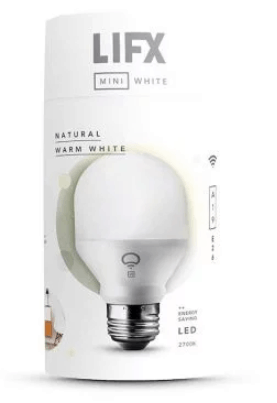
Logitech Pop Nutikas nupp teenib ühte olulist eesmärki: see võimaldab teil ühe tõukega juhtida teisi HomeKiti tooteid. Iga nuppu saab programmeerida kuni kolme käsklusega ja see on kõigest 2,4 tolli ruut. Kasutage tulede sisse / välja lülitamiseks, ruumi temperatuuri tõstmiseks, garaažiukse avamiseks ja muuks.
Lõpuks on olemas August Smart Lock Pro, mis võimaldab teil ukse lukustada või avada ükskõik kust, võimaldada turvalist juurdepääsu sõpradele ja perekonnale ning jälgida, kes teie koju tuleb ja läheb. Lisage August Doorbell Cam Proja saate segule lisada videoid ja fotosid, nii et näete ka seda, kes teie ukse ees on.
Apple HomeKit areneb loomulikult ka edaspidi, kui raamistikku tehakse muudatusi ja uute toodete lisandumine toimub järgnevate kuude ja aastate jooksul. Kui soovite oma nutika kodu juhtimiseks kõikehõlmavat lahendust, kaaluge Apple HomeKit ja kodurakendust. See võimaldab teil oma seadmeid oma häälega või mõne puudutusega oma iPhone'is hallata.



